此方法會放置其體積限制為靜壓箱樓層到其上方屢層的空間。放置靜壓箱空間時,您可以使用此主題。
建立靜壓箱樓層
指定視圖性質,並啟用空間可見性
放置空間
- 開啟樓板平面圖。
您僅可使用此樓板平面圖來建立剖面。接下來,您會建立剖面視圖,建立靜壓箱樓層,並以垂直方式確認空間。
提示: 您可以使用立面視圖來建立樓層,但空間不會顯示在立面視圖中。 - 如果專案包含位於天花板高度的樓層,請選取這些樓層,並且在「類型選取器」中選取「樓層:靜壓箱」。
這會將這些標準樓層變更為靜壓箱樓層。
註: 如果您變更樓層類型,需要建立根據靜壓箱樓層的新樓板平面視圖。請參閱〈建立平面視圖〉。您可以在「專案瀏覽器」中刪除舊的樓板平面視圖。 - 如果專案包含靜壓箱樓層,則可略過本節。
但是,您需要在「專案瀏覽器」中確認根據靜壓箱的樓板平面視圖存在。如果您需要建立根據靜壓箱樓層的樓板平面視圖,請參閱上文的註釋。
- 如果專案並未包含天花板高度的樓層,請按一下「建築」頁籤
 「基準」面板
「基準」面板
 (「樓層」)。
(「樓層」)。 - 在「類型選取器」中,選取「樓層:靜壓箱」。
- 在選項列上執行下列操作:
- 確認「建立平面視圖」已選取。
- 按一下「平面視圖類型」,並在「平面視圖類型」對話方塊中,僅選取「樓板平面圖」,然後按一下「確定」。
這將根據您建立的靜壓箱樓層建立新的樓板平面視圖。您需要此樓板平面視圖,才能將空間放置於靜壓箱區域。
- 對於「偏移」,確認已指定 0' 0" (0.00 mm)。
- 在天花板的高度加入靜壓箱樓層。
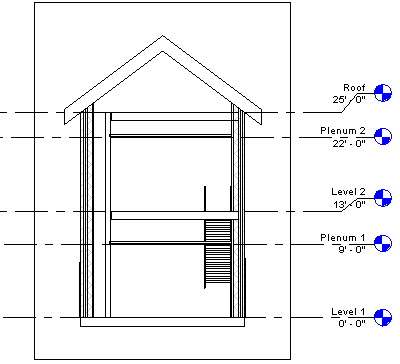
- 按一下「修改」。
- 在「專案瀏覽器」的工作領域下,按兩下「???」
 「樓板平面圖」,並且以滑鼠右鍵按一下新的靜壓箱樓板平面視圖,然後按一下「性質」。
「樓板平面圖」,並且以滑鼠右鍵按一下新的靜壓箱樓板平面視圖,然後按一下「性質」。 - 在「性質」選項板上,指定視圖的子領域。
這會將新的靜壓箱樓板平面視圖列在「專案瀏覽器」中對應的子領域下。
- 於專案瀏覽器中,按兩下與靜壓箱樓層相關聯的樓板平面視圖。
此視圖包含您需在其中放置空間的靜壓箱區域。
- 關閉所有視圖 (剖面視圖和靜壓箱樓板平面視圖除外),然後在鍵盤上輸入 WT,使這 2 個視圖並排。
您也可按一下「檢視」頁籤
 「視窗」面板
「視窗」面板
 「並排」。
「並排」。 - 在樓板平面視圖上按一下右鍵,然後按一下「性質」。
- 在「性質」選項板的「範圍」下,按一下「編輯視圖範圍」。
- From Previous Releases
- 對於「頂部」,選取「樓層上方」,並為「偏移」輸入 0' 0"(0.00 mm)。
- 對於「切割面」,確認已選取「關聯的樓層」,並為「偏移」輸入 0' 6"(150 mm)。
- 對於「底部」,確認已選取「關聯的樓層」,並將「偏移」指定為 0' 0"(0.00 mm)。
- 對於「視圖深度樓層」,確認已選取「關聯的樓層」,並將「偏移」指定為 0' 0"(0.00 mm)。
- 按一下「確定」。
這會定義視圖範圍,致使靜壓箱空間可顯示於樓板平面視圖中。接下來,您將指定剖面視圖的可見性。
- 按一下剖面視圖,使其成為作用中。
- 在鍵盤上輸入 VG。
- 在「可見性圖形」對話方塊的「模型品類」頁籤上,向下捲動至「空間」。
- 展開「空間」、選取「內部和參考」(如果要顯示參考十字游標),然後按一下「確定」。
- 重複以上步驟,使空間在樓板平面視圖中顯現。
- 當樓板平面視圖作用中時,按一下「分析」頁籤
 「空間和區域」面板
「空間和區域」面板
 「空間」。 註: 若尚未載入空間標籤,則您可能需要將其載入專案中。
「空間」。 註: 若尚未載入空間標籤,則您可能需要將其載入專案中。 - 在選項列上執行下列操作:
視需要選取以下選項
- 對於「上限」,請指定空間樓層上方的樓層。
- 對於「偏移」,請輸入 0' 0" (0.00 mm)。
這兩個選項會指定空間的垂直範圍或高度。
註: 如果上限和偏移指定為上方樓層,則空間的垂直邊界將鎖點至上方樓板,即使上限高於樓板也一樣。這是因為已選取「面積與體積」選項 (預設設定),而且空間的垂直邊界將鎖點到房間邊界元件,例如樓板。空間體積的計算將算至房間邊界元件。「面積與體積」選項位於「建築」頁籤 「房間與面積」面板下拉式清單
「房間與面積」面板下拉式清單 「面積與體積計算」。
「面積與體積計算」。 - 在「空間」方塊中,確認已選取「新建」(如果要放置新空間),或從清單中選取未放置的空間來放置。
- 放置時進行標籤:在放置空間時放置空間標籤。
依預設會選取「放置時進行標籤」。如果選取「放置時進行標籤」,則您可以從類型選取器中選取標籤類型。
- 標籤位置方塊:指定「水平」、「垂直」或「模型」做為空間標籤位置。
只在選取了「放置時進行標籤」時才適用。
- 引線:建立空間標籤的引線。
只在選取了「放置時進行標籤」時才適用。
- 展示邊界元素:亮顯建築模型中的房間邊界元素,進行立即辨識。
- 在樓板平面視圖中,將游標移至靜壓箱區域上方,然後按一下以放置空間。 註: 空間僅能放置在樓板平面視圖中。
- 按一下「修改」。
- 選取空間。
- 在「性質」選項板的「能源分析」下,清除「可佔用」。
如此會將空間定義為未佔用。
註: 如果您將空間放置在包含房間的區域,則會自動選取「可佔用」參數。如此會將空間定義為已佔用。如果區域不包含房間,則會自動清除「可佔用」參數。如此會將空間定義為未佔用。您可以隨時選取或清除此參數來重新定義空間。「可佔用」參數會影響加熱與冷卻荷載分析。 - 於剖面視圖中,請確認代表空間體積的描影區域限制為靜壓箱樓層到上方樓層,並確認未描影區域 (由諸如凹洞或豎井所造成的) 不存在。這有利於更精確的體積計算。
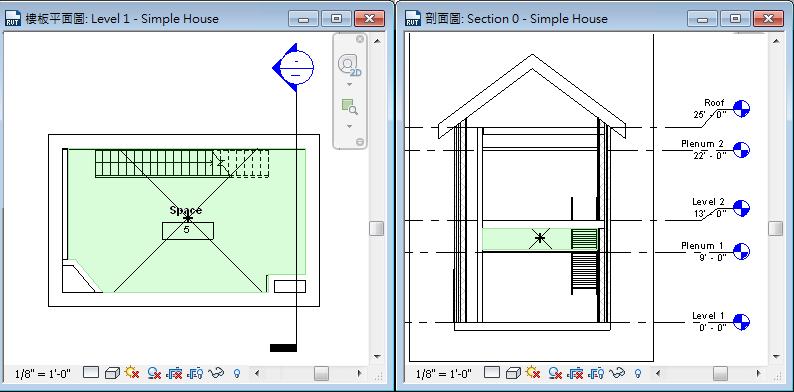
- 如果未如指定般限制空間,請於剖面視圖中,確認空間的上限指定為上方樓層,並以垂直方式重新定義空間 ( 如果需要)。
您還必須解決所有未描影區域。
在包含天花板的區域中放置空間時,請使用靜壓箱樓層。靜壓箱樓層是一種特殊的樓層,可讓您使用根據靜壓箱樓層的樓板平面視圖,將空間放置在天花板上方的靜壓箱區域中。您必須在所有靜壓箱區域中放置空間,才能執行準確的加熱與冷卻荷載分析。